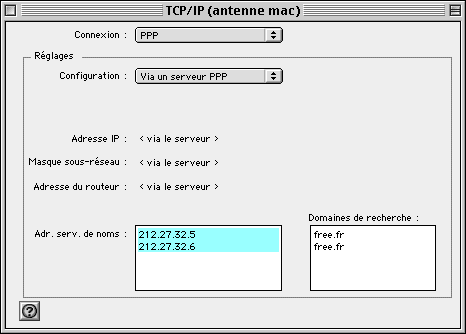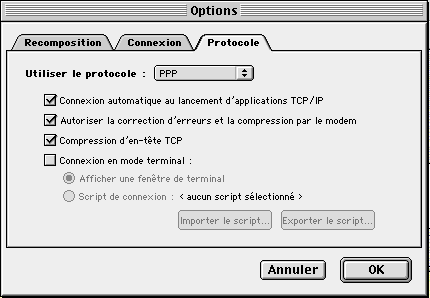Nous allons voir comment installer une connexion internet sur un Macintosh équipé du système 8.5.Matériel nécessaire:
- un PowerMac sous système 8.5 avec lecteur de CD et 32 Mo de mémoire vive (RAM),
- un Modem.A savoir:
- pour aller dans Tableau de Bord: passer par la Pomme, en haut à gauche de la barre de menus,
- dans une page internet (comme celle qui suit) les parties en bleu soulignées sont des liens vers d'autres pages ou d'autres sites.Etape 1: ouvrir un compte de connexion chez un fournisseur d'accès.
C'est gratuit: seul le temps de connexion est facturé par France Télécom, au prix d'une communication locale. Dans le cas présent nous choisirons Free, mais il en existe bien sûr d'autres (Libertysurf, Club Internet, Wanadoo ...). Pour cela, le plus simple est ... d'aller sur le site du fournisseur ( http://www.free.fr ): allez, il y a bien un copain qui a internet à la maison ! Puis, se diriger dans la rubrique "inscription". On remplit un formulaire dans lequel on définit un "login": c'est le nom qui figurera sur l'adresse internet: login@free.fr. Quelques jours plus tard, on reçoit le CD et les informations de connexion. Les informations de connexion seront soigneusement photocopiées, archivées ... car elles sont indispensables à la connexion.
Etape 2: installer et configurer le navigateur/gestionnaire de courrier: Netscape 4.5
Ce programme figure dans de nombreux CD de fournisseurs d'accès. Si vous ne trouvez pas, contactez-nous!
Il faut en premier l'installer. Puis, au premier lancement de Netscape, il demande des informations dont certaines (*) figurent sur le courrier envoyé par Free:- nom: il figurera devant votre adresse électronique dans les messages envoyés,
- adresse électronique (*): login@free.fr,
- nom du profil: à vous d'en donner un (le "login" peut faire l'affaire),
- le nom d'utilisateur, le "login" (*),
- serveur de courrier entrant SMTP (*): smtp.free.fr,
- serveur de courrier sortant POP (*): pop.free.fr.Renseigner les champs. Netscape s'ouvre ensuite: il cherchera peut-être à effectuer une connexion, ce qui est encore impossible car le Mac ne dispose pas encore d'assez d'éléments pour cela. Annuler puis quitter Netscape.
(voir aussi la page Netscape qui est consacrée à ce programme dans ce site)Etape 3: configurer le mode de transfert de données entre votre ordinateur et le serveur du fournisseur d'accès.
Aller dans le Tableau de Bord TCP/IP et configurer comme suit:
NB: ces paramètres sont dans les informations de connexion fournies par Free.
Etape 4: configurer la connexion au serveur du fournisseur d'accès
Aller dans le Tableau de Bord "Remote access" et remplir selon les informations de connexion.
NB: ces paramètres sont aussi dans les informations de connexion fournies par Free.
Vérifier, en cliquant sur "Option" que l'onglet "Protocole" est bien renseigné comme suit:
Etape 5: configurer le Modem
Aller dans le Tableau de Bord "Modem".
Choisir le port auquel votre Modem est raccordé ainsi que le modèle. Si le votre n'y figure pas, en choisir un autre de la même vitesse (28.8, 33.6, 56) et faire des essais en ouvrant le TdB "Remote access" puis "Connexion": si le Modem "numérote", c'est bon. Sinon on vous informe que le Modem n'est pas trouvé.
Dans l'exemple ci-dessus, le Modem utilisé est un Olitec ...Voilà. C'est fini.
Il ne reste plus qu'à redémarrer l'ordinateur, lancer Netscape et partir à l'assaut de ces nouveaux espaces ! Juste deux petits trucs pour finir ... et commencer à utiliser Internet:* un moteur de recherches: http://www.google.fr
Tapez-y des mots-clés, et il vous sélectionnera les sites qui y font allusion.* essayez votre configuration de courrier électronique en nous envoyant votre premier message: ordiecole.mac@free.fr
On vous répondra !